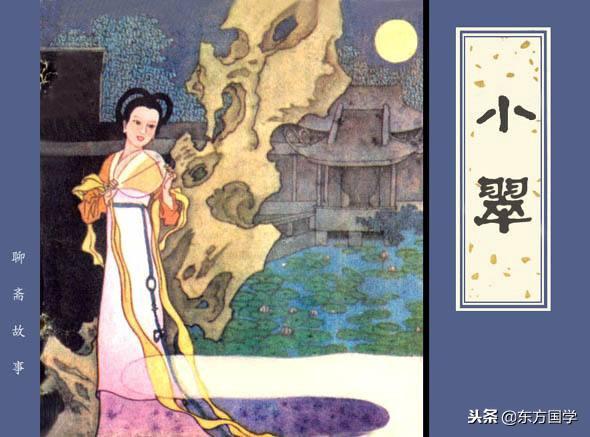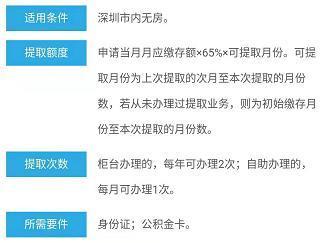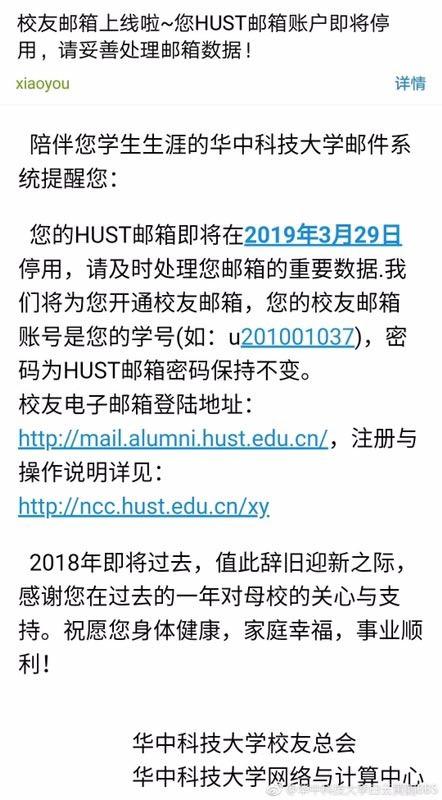怎么打开运行对话框(运行命令快捷键)
Fallen Angel给大家介绍一些常用的运行窗口命令,也是DOS命令,同时所有的命令均在win10操作系统测试,并附有运行后的图片,运行命令窗口如下:
一、打开运行方法/步骤;
- 调出运行命令窗口:按快捷键“win R”;
- 点击“开始“->Windows系统->运行
二、快捷键命令
1、CMD命令提示符:输入命令“cmd”后按回车,如下图所示:

2、注册表:输入命令“regedit”后按回车,如下图所示:
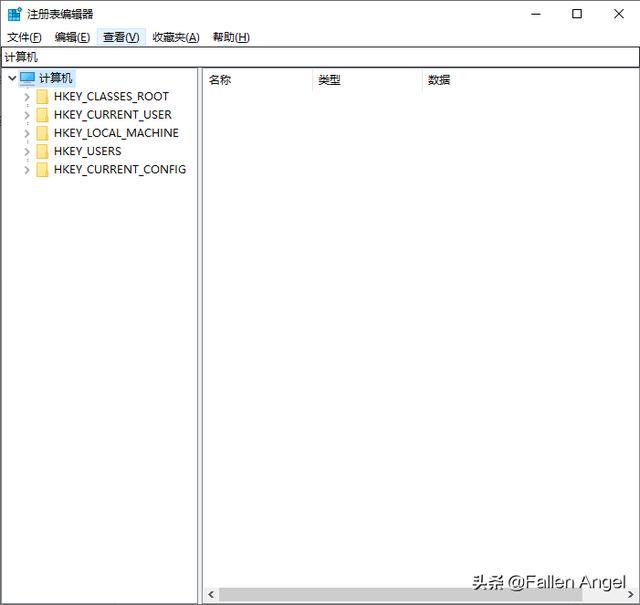
3、打开画图工具:输入命令“mspaint”后按回车,如下图所示:

4、计算器:输入命令“Calc”后按回车,如下图所示:

5、记事本:输入命令“Notepad”后按回车,如下图所示:

6、检查Windows版本:输入命令“winver”后按回车,如下图所示:
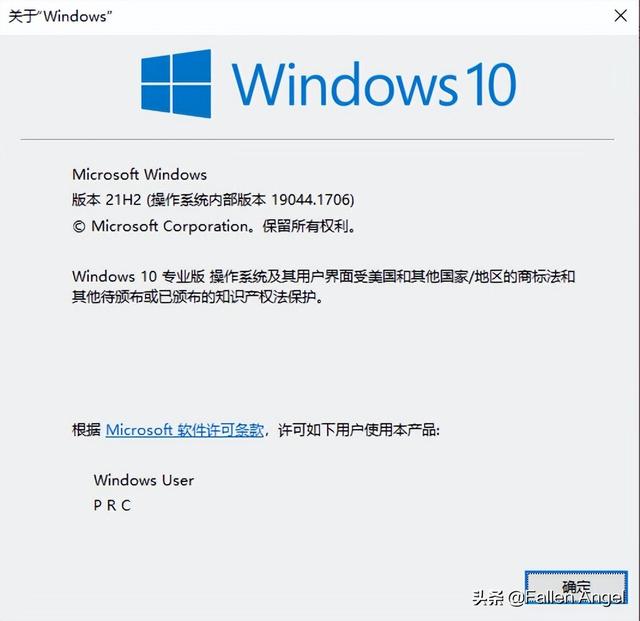
7、任务管理器:输入命令“taskmgr”后按回车,如下图所示:

8、组策略:输入命令“gpedit.msc”后按回车,如下图所示:

9、系统配置:输入命令“Msconfig”后按回车,如下图所示:

10、服务:输入命令“services.msc”后按回车,如下图所示:

11、本地账户管理:输入命令“lusrmgr.msc”后按回车,如下图所示:

12、磁盘整理:输入命令“cleanmgr”后按回车,如下图所示:

13、控制台:输入命令“mmc”后按回车,如下图所示:

14、设备管理器:输入命令“devmgmt.msc”后按回车,如下图所示:

15、NT的磁盘管理器:输入命令“diskmgmt.msc”后按回车,如下图所示:

16、计算机管理:输入命令“compmgmt.msc”后按回车,如下图所示:

17、简易widnows media player:输入命令“mplayer2”后按回车,如下图所示:

18、ODBC数据源管理器:输入命令“Odbcad32”后按回车,界面如下:
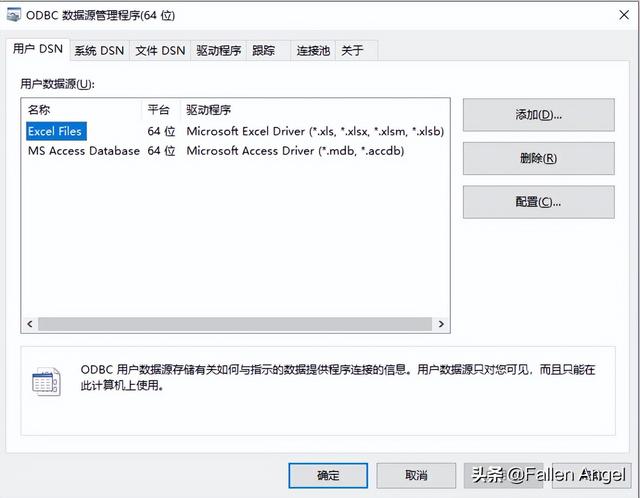
19、远程桌面连接输入命令“mstsc”后按回车,如下图所示:

Fallen Angel觉得常用的运行命令只有cmd、mstsc两个命令;感谢大家的支持;
,免责声明:本文仅代表文章作者的个人观点,与本站无关。其原创性、真实性以及文中陈述文字和内容未经本站证实,对本文以及其中全部或者部分内容文字的真实性、完整性和原创性本站不作任何保证或承诺,请读者仅作参考,并自行核实相关内容。文章投诉邮箱:anhduc.ph@yahoo.com